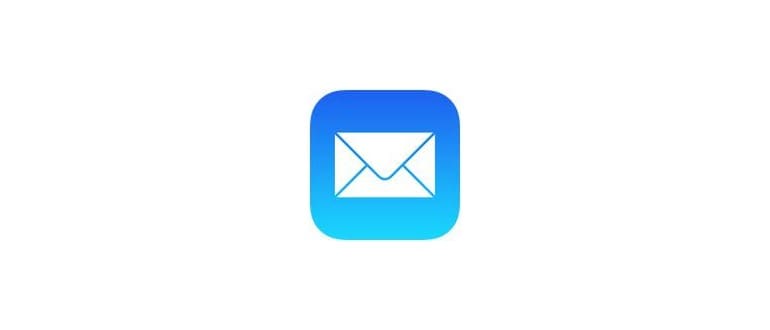Andando oltre, puoi utilizzare un diverso suggerimento per eliminare più immagini o video da una conversazione di messaggi, ed è davvero facile da usare. Leggi qui sotto per scoprire come rimuovere una foto o un video da Messaggi in iOS.
Eliminazione di una singola immagine o video dai messaggi in iOS
È possibile eliminare qualsiasi singola immagine, video, GIF o file multimediale dall’app Messaggi su iPhone, iPad e iPod touch usando questo trucco. Tieni presente che non puoi annullare questa operazione, quindi elimina solo i contenuti multimediali che desideri rimuovere definitivamente dall’app Messaggi:
- Apri l’app Messaggi in iOS se non lo hai già fatto e vai alla conversazione del messaggio contenente l’immagine o il video che desideri rimuovere.
- Tocca e tieni premuto sull’immagine (o video).
- Scegli «Altro» dal menu a comparsa visualizzato sopra l’immagine/video.
- Verifica che l’immagine che vuoi eliminare sia selezionata guardando il segno di spunta, quindi tocca l’icona Cestino nell’angolo.
- Conferma la tua scelta selezionando «Elimina messaggio» – questo non cancella l’intero messaggio, ma solo l’immagine/video selezionato, come indicato dal segno di spunta blu.
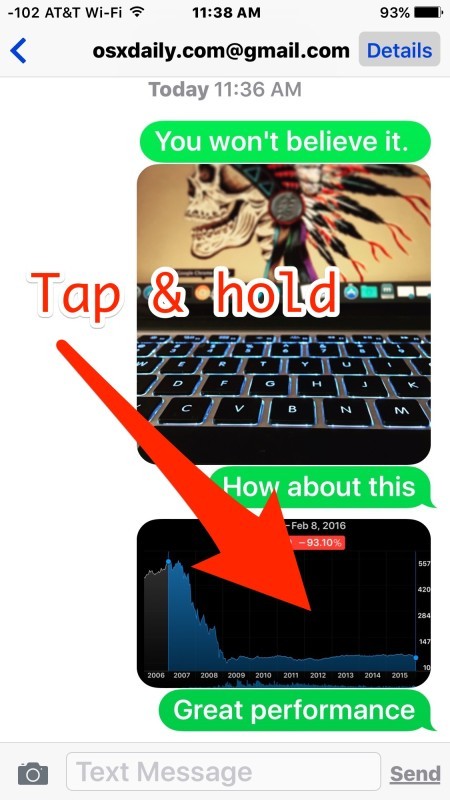
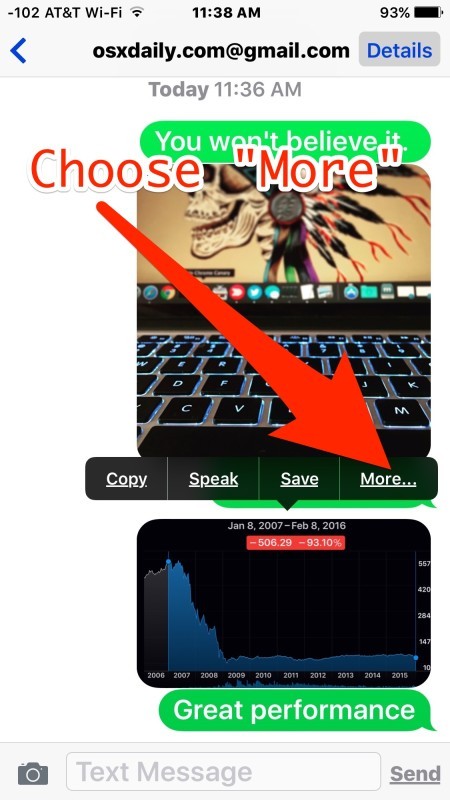
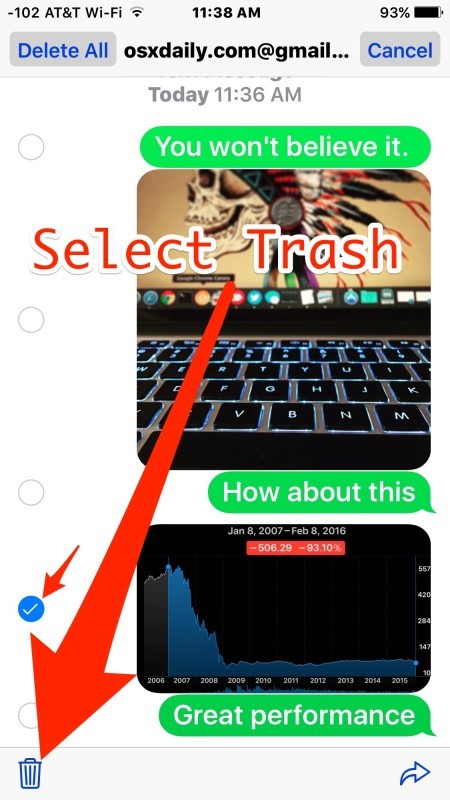
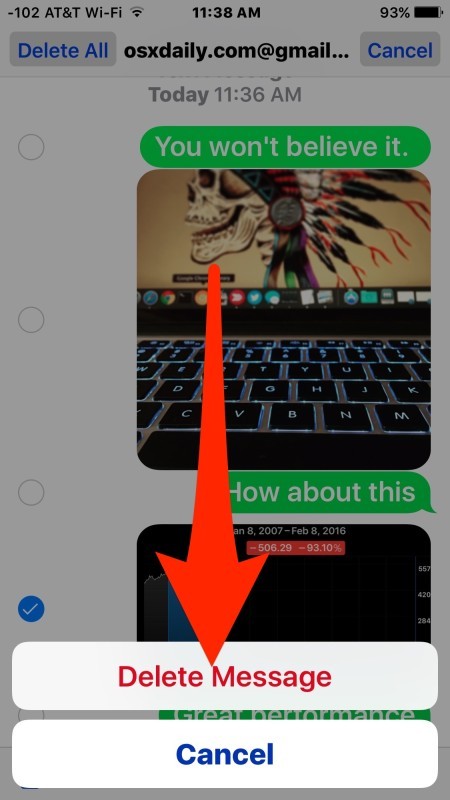
L’immagine o il video vengono rimossi all’istante e non fanno più parte del thread del messaggio, mentre il resto delle porzioni di testo dei messaggi rimane intatto e anche le immagini o i video non selezionati vengono conservati.
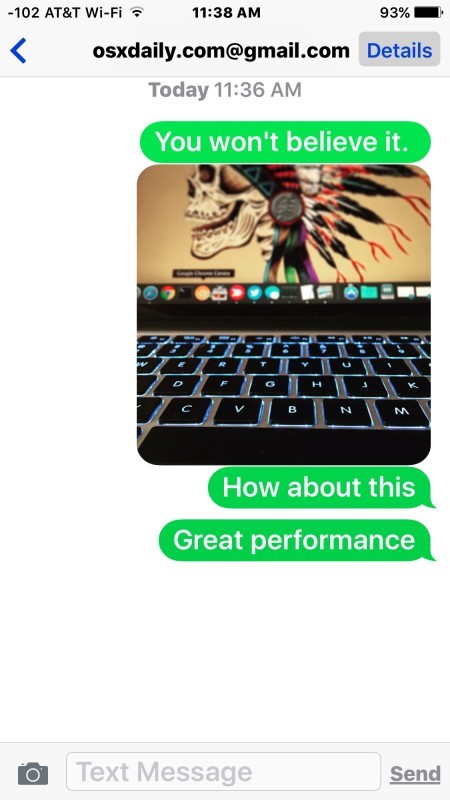
Tieni presente che questa operazione è permanente. L’unico modo per recuperare potenzialmente immagini e video cancellati dai messaggi è ripristinare iPhone, iPad o iPod touch da un backup recente, che dipende dalla data.
La selezione di singole foto e video da rimuovere è ottima per liberarsi di un allegato privato, inappropriato o semplicemente di qualcosa che occupa troppo spazio. Un’altra opzione consiste nell’eliminare un’intera conversazione di messaggi, ma ovviamente è meno specifico e rimuoverà ogni bit di dialogo tra mittente e destinatario.
Eliminazione di più foto/video dai messaggi in iOS
È anche possibile rimuovere più foto o filmati dall’app Messaggi su iPhone, iPad e iPod touch. Questo offre un modo semplice per eliminare un gruppo di immagini o video da una conversazione di messaggi e funziona in modo abbastanza simile all’eliminazione di una singola immagine:
- Apri l’app Messaggi e vai alla conversazione in cui desideri eliminare più immagini o video.
- Tocca e tieni premuta qualsiasi immagine o video che desideri rimuovere, quindi seleziona «Altro».
- Ora tocca su ogni immagine/video per contrassegnarli per l’eliminazione; ogni supporto con un segno di spunta blu accanto sarà rimosso. Puoi selezionare quante più foto o filmati vuoi eliminare.
- Tocca l’icona del cestino, quindi conferma di voler eliminare i messaggi selezionati scegliendo «Elimina # messaggi».
Se ti ritrovi a eliminare molte foto e video dai messaggi individualmente perché stai esaurendo lo spazio di archiviazione su un iPhone o iPad, un’altra opzione è quella di utilizzare la funzionalità per eliminare automaticamente i vecchi messaggi. Questo spazzerà via tutti i messaggi che provengono da una data passata stabilita. Di fatto, anche i video vengono rimossi automaticamente da Messaggi per mantenere libero spazio di archiviazione sui dispositivi iOS. Queste funzionalità sono un po’ come le funzioni di pulizia automatica delle app per i messaggi e sono preziose se trovi che i thread occupino spazio su un dispositivo iOS. Tuttavia, non a tutti piace la rimozione automatica e molti preferiscono intervenire manualmente per rimuovere invece immagini e film. Utilizza il metodo che ritieni più adatto a te; ricorda che una volta eliminato un messaggio o rimossa un’immagine o un video da un messaggio, non è possibile tornare indietro!
Novità del 2024
Nel 2024, Apple ha introdotto alcune funzionalità aggiuntive per migliorare ulteriormente la gestione dei messaggi. Ora, gli utenti possono beneficiare di una maggiore integrazione con iCloud, permettendo di archiviare automaticamente i messaggi e i file multimediali, rendendo più facile recuperarli in caso di necessità. Inoltre, l’app Messaggi ha ricevuto aggiornamenti per migliorare l’interfaccia utente, rendendo più intuitiva la selezione e l’eliminazione di file multimediali. Non dimenticare di esplorare anche le nuove opzioni di privacy, che ti consentono di gestire meglio chi può inviarti messaggi e quali file multimediali possono essere condivisi.
In aggiunta, Apple ha lavorato per ottimizzare lo spazio di archiviazione, così ora puoi eliminare automaticamente i messaggi più vecchi senza doverlo fare manualmente. Queste novità rendono l’esperienza di messaggistica su iPhone e iPad ancora più fluida e personalizzabile, mantenendo il tuo dispositivo sempre in ordine.